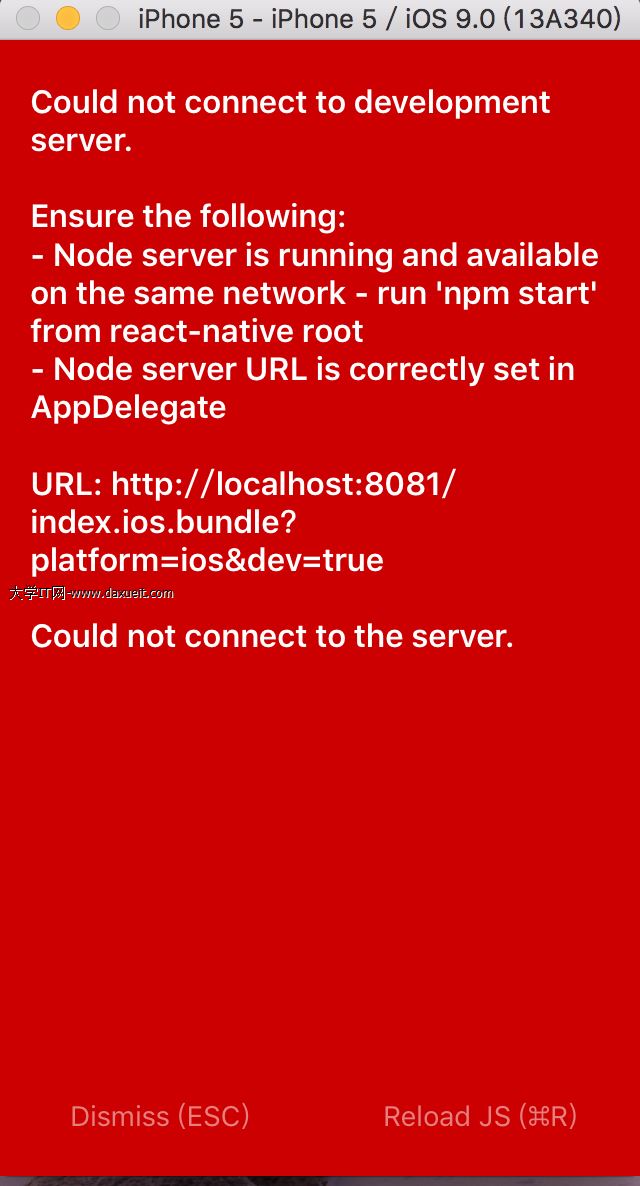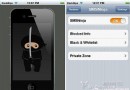iPhone6小圓點怎麼設置 iPhone6打開小白點方法
編輯:IOS技巧綜合
iPhone6小圓點怎麼設置?一般我們在使用iPhone6的時候,通常都會開啟iPhone6小圓點功能,這個小圓點,專業的說,屬於iPhone6的AssistiveTouch手勢操作功能,默認並沒有開啟。開啟此功能後,在iPhone6屏幕上會顯示一個小白圓點,通過這個小圓點,可以實現截圖、鎖屏、返回主屏等多種實用快捷鍵操作。開啟iPhone6小白點,還可以減少Home鍵的使用頻率,延長Home鍵使用壽命。下面我們一起來看看iPhone6小圓點怎麼設置吧。
iPhone6打開小白點方法步驟如下:
一、進入iPhone6【設置】-【通用】,然後再進入【輔助功能】設置,如下圖所示。
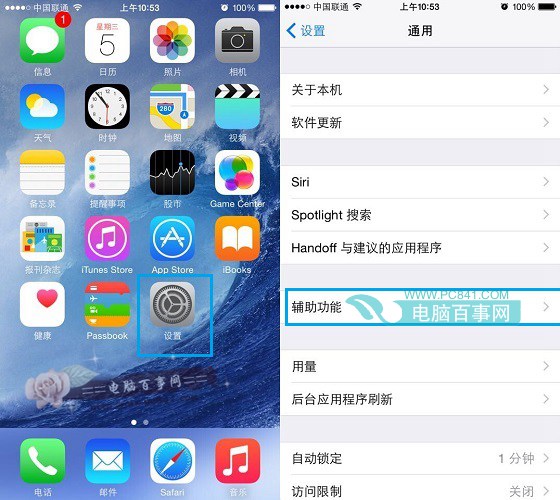
二、進入輔助功能設置後,我們再其底部找到並進入【AssistiveTouch】設置,然後開啟AssistiveTouch手勢操作功能即可,如下圖所示。
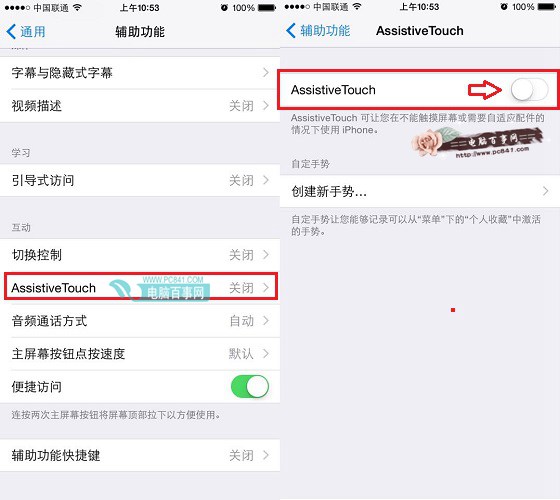
三、開啟AssistiveTouch功能,在iPhone6屏幕上就會多了一個小圓點,這個小白圓點,我們可以任意拖動在一個空控制,點擊小白點會彈出主屏幕、控制中心、設備、個人收藏夾等諸多操作,至此我們就可以開始使用小白點操作iPhone手機了。
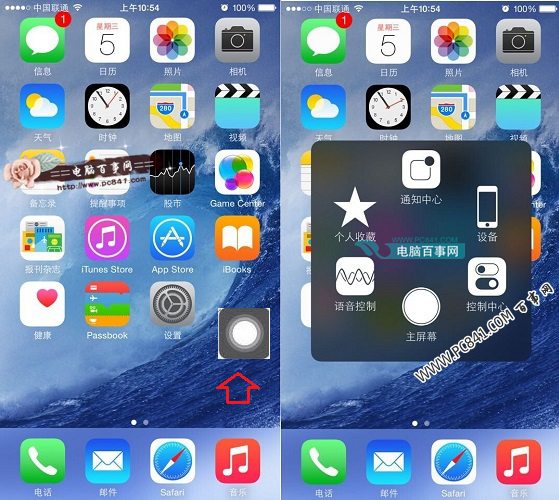
iPhone6打開小白點方法就是這麼簡單。值得一提的是,iPhone6的AssistiveTouch手勢操作小圓點功能非常強大,稍後百事網小編會為大家帶來詳細的AssistiveTouch手勢設置教程。
★AssistiveTouch是什麼意思 AssistiveTouch有什麼用?
相關文章
+- iOS獲得以後裝備型號等信息(全)包括iPhone7和iPhone7P
- xcode8提交ipa掉敗沒法構建版本成績的處理計劃
- Objective-C 代碼與Javascript 代碼互相挪用實例
- iOS開辟之UIPickerView完成城市選擇器的步調詳解
- iPhone/iPad開辟經由過程LocalNotification完成iOS准時當地推送功效
- iOS法式開辟之應用PlaceholderImageView完成優雅的圖片加載後果
- iOS Runntime 靜態添加類辦法並挪用-class_addMethod
- iOS開辟之用javascript挪用oc辦法而非url
- iOS App中挪用iPhone各類感應器的辦法總結
- 實例講授iOS中的UIPageViewController翻頁視圖掌握器
- IOS代碼筆記UIView的placeholder的後果
- iOS中應用JSPatch框架使Objective-C與JavaScript代碼交互
- iOS中治理剪切板的UIPasteboard粘貼板類用法詳解
- iOS App開辟中的UIPageControl分頁控件應用小結
- 詳解iOS App中UIPickerView轉動選擇欄的添加辦法
- iPhone如何進行長圖截屏?iPhone長圖截屏教程
- ios9.2怎麼降級ios9.1? 蘋果ios9.2降級ios9.1詳細圖文教程
- iphone怎麼去視頻廣告?不越獄屏蔽視頻廣告方法
- ios7.1 beta2激活失敗怎麼辦?ios7.1 beta2激活出錯解決方法
- 教程:如何讓將iOS9.1新表情安裝到iOS9.0.X
- iphone手機拍照出現九宮格的設置方法
- iOS10照片無回憶功能怎麼回事 iOS10新建回憶相冊方法
- iPhone5s Home鍵壞了怎麼辦 維修麻煩成本增加讓你欲哭無淚?
- iOS9准備越獄過程環境出錯,錯誤代碼(0A)怎麼辦?
- iPhone中WiFi助理怎麼設置 WiFi助理打開及關閉方法